电脑共享后找不到此计算机是怎么回事 解决局域网共享找不到计算机的方法
作者:佚名 来源:91下载站 时间:2020-11-12 09:52
电脑共享后找不到此计算机是怎么回事?在日常的办公生活中,经常都是共享一些文件的,但是有用户发现在开启了共享之后,局域网中找不到此计算机,这是怎么回事?要如何操作才能解决呢?下面就和小编一起来看看吧。
局域网共享找不到计算机的解决方法步骤:
1.打开计算机管理界面,选择“服务”进入。
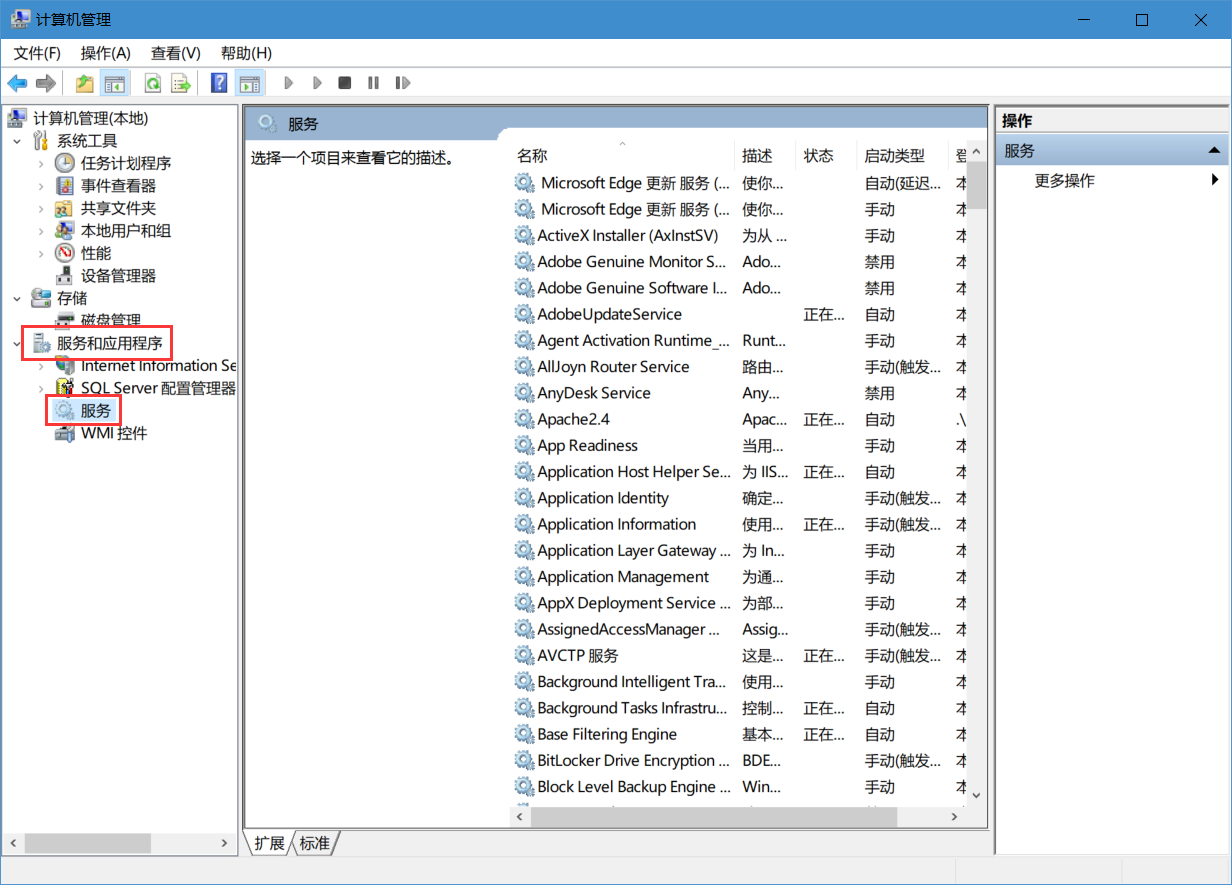
2.此时在服务中找到“Function Discovery Resource Publication”服务并双击打开。
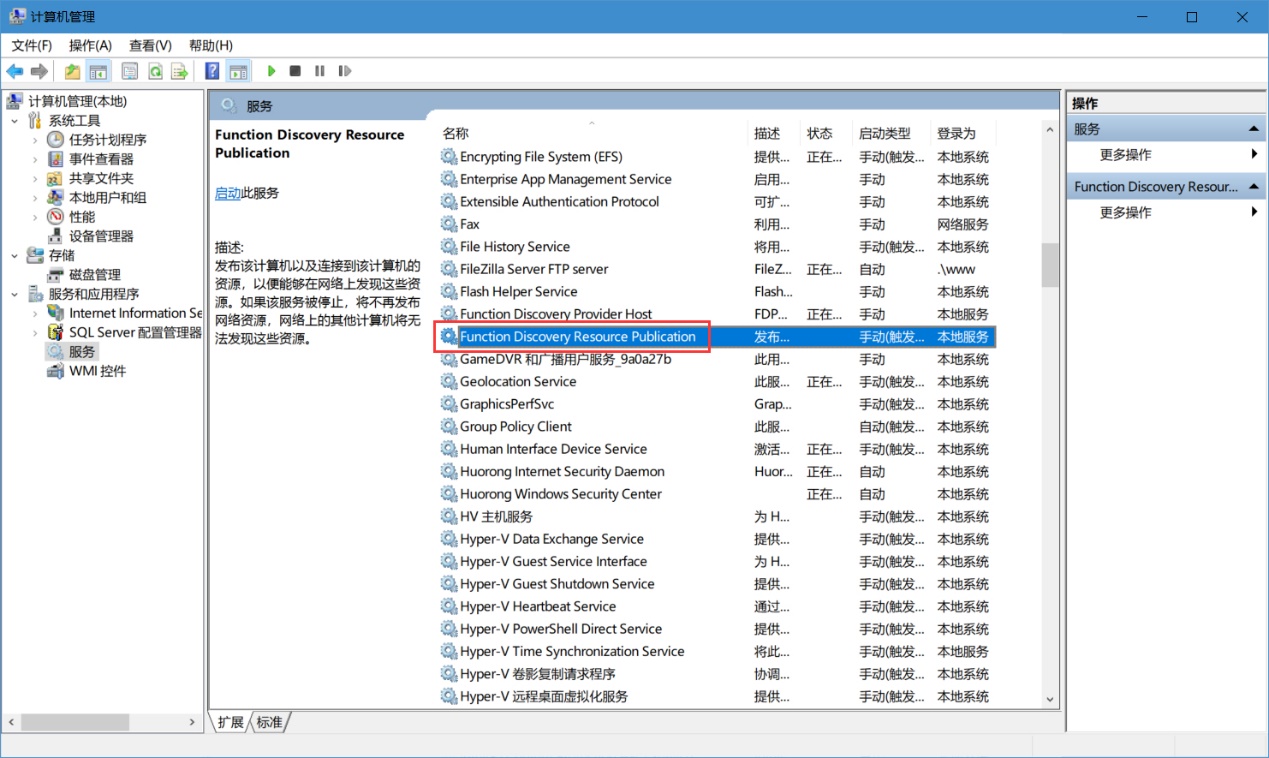
3.此时在打开的窗口中将启动类型设置为“自动”,随后“启动”该服务。
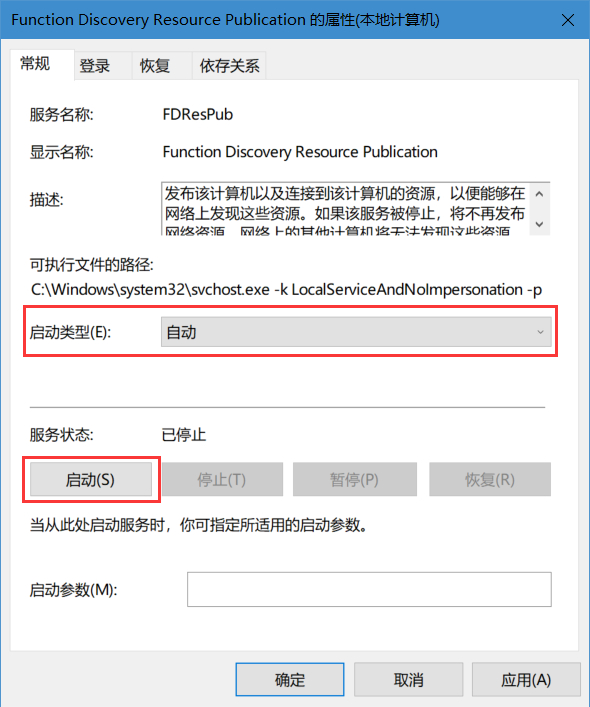
此时大家重新检查一下局域网就可以看到该电脑了。以上就是本次小编为大家带来的详细解决方法,希望可以帮助到大家。



































